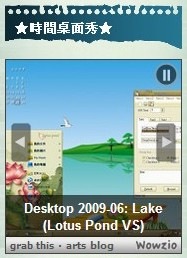
Flickr是Mulberry很喜歡的網路相簿服務,除了平常拍攝的相片之外,我也會把我自己的桌面主題擷圖、推薦桌布等圖片上傳到Flickr,以便朋友和讀者們觀賞。這一次部落格改版,我想把我的桌面主題擷圖擺到側邊欄(請參看上圖和右邊的側邊欄),也因此接觸了一些可以展示Flickr圖片的外掛。可惜的是,其中大部分的外掛只能指定某位Flickr作者或某個Flickr相簿,對我這種習慣用標籤區分不同主題的人來說,有點不方便。在一番摸索之後,我發現了可以透過Flickr提供的RSS位址來讀取指定標籤裡的圖片,以下簡單介紹取得RSS位址的方法,以及幾個我個人推薦的圖片展示外掛。
取得Flickr指定類別的RSS位址
我們在Flickr創建的每個相簿、標籤、甚至群組,其實都有其相對應的RSS位址,方便網友訂閱追蹤特定類別的圖片。Flickr提供的RSS的更新速度很快,上傳的圖片很快就能顯示在RSS裡頭。要怎麼取得指定類別的RSS位址呢?其實很簡單,只要到該指定類別頁面的右下角,就可以看到RSS訂閱圖示,接下來只要複製鍵結網址,RSS位址就會被複製到我們的剪貼簿了。
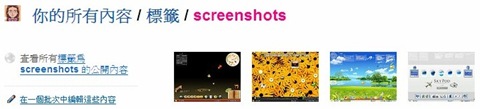
直接舉例說明吧。因為我的桌面主題擷圖都被標上了screenshots這個標籤,所以在這裡我想取得的就是screenshots這個標籤的RSS位址,於是我先點選進入該標籤的頁面。
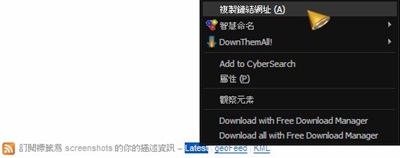
在該頁面的右下角找到RSS訂閱圖示,如上圖,在其中的Latest這個訂閱連結上按一下滑鼠右鍵,點選﹝複製鍵結網址﹞,就可以得到RSS的位址囉。
取得的RSS位址的形式就像下面這樣:
http://api.flickr.com/services/feeds/photos_public.gne?id=35043861@N08&tags=screenshots&lang=zh-hk&format=rss_200請注意位址的最後面須要有"&format=rss_200"這個字串,如果沒有的話,請自行加上去,否則之後會不能運用。
Blogger內建的投影片外掛

取得RSS的位址之後,接下來就是進一步的應用。對於Blogger平台的使用者來說,Blogger本身就已經提供了一個還不錯的圖片輪播外掛。當我們進入Blogger後台新增網頁元素時,可以找到"投影片"這個外掛,點選之後會出現如上圖的畫面。投影片外掛讓我們輪播Picasa、Flickr、Photobucket等網路相簿的圖片,但在Flickr的部分只能讀取指定作者或指定關鍵字的圖片,想要使用特定相簿或標籤的話,得改讓它讀取這些指定類別的RSS位址,步驟如下:
- 在﹝來源﹞欄位點選﹝其他﹞這個選項
- 此時會跳出﹝資訊提供網址﹞的欄位,填入我們剛才取得的RSS位址
- 調整速度、是否在新視窗開啟連結、是否隨機播放圖片等細節
- 預覽圖片輪播的效果
Wowzio:多姿多彩的圖片表演秀
網路上還有很多可以讀取指定RSS位址圖片的部落格外掛,如我個人很喜歡的Wowzio。Wowzio是一款很棒的部落格圖文顯示外掛,提供了多種指定RSS位址的圖片的展示方式,包括一般的幻燈片秀(Slideshow)、全景圖片幻燈片秀(Panoramic Slideshow)、和相片牆(Photo Gallery)等。
比如Mulberry現在放在部落格側邊欄的"時間桌面秀",就是我在取得Flickr的screenshots標籤的RSS位址後,再利用Wowzio的全景圖片幻燈片秀外掛,來呈現該類別圖片。底下看到的則是Wowzio的相片牆呈現效果。
至於Wowzio的進一步使用說明,電腦玩物已經介紹得很清楚了,有興趣的人請參考上面的推薦文章,這裡就不再贅述。
Flickr Widget:華麗的圖片旋轉秀
Get this widget at roytanck.com
- Flickr Widget:http://www.roytanck.com/get-my-flickr-widget/







2 意見:
還真的是不錯耶~
To kimihu:
呵呵,謝啦。
張貼留言